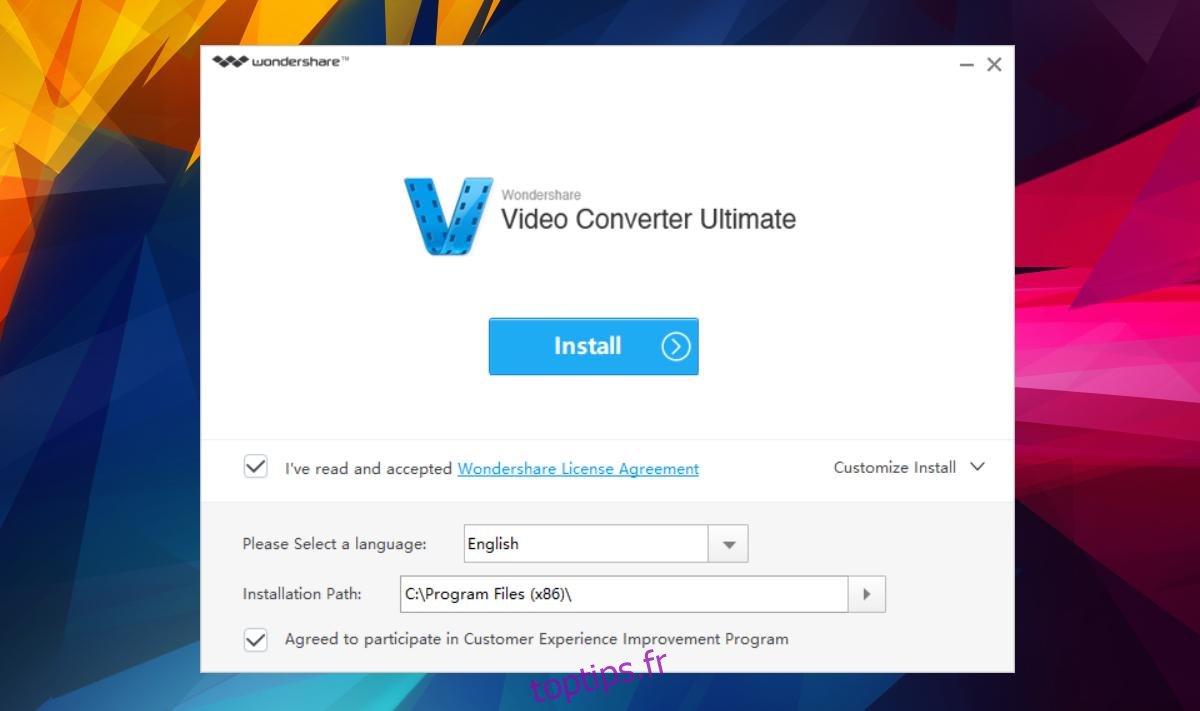Dans un monde où le lecteur VLC existe, vous penseriez que les formats de fichiers multimédias n’étaient plus importants. Pour la plupart, nous pensons que les gens ne se préoccupent que de regarder du contenu multimédia. Le lecteur VLC couvre tout cela. Même l’application Films et TV de Windows 10 prend en charge un type de fichiers MKV, de sorte que de nombreux conteneurs multimédias populaires sont couverts. Le seul problème est que les gens ne veulent pas seulement regarder des fichiers multimédias. Même s’ils se préoccupaient exclusivement de regarder les médias, le lecteur VLC ne comblerait pas tous les vides simplement parce que les ordinateurs de bureau ne sont pas la seule plate-forme pour regarder des vidéos. La visualisation multiplateforme reste un problème et pour cela, vous devez convertir des vidéos. Si vous prenez en compte les applications utilisées pour éditer des vidéos, il devient d’autant plus évident que vous devez convertir des vidéos pour une visualisation et une édition multiplateformes.
Pour convertir des vidéos pour une visualisation multiplateforme, vous avez l’embarras du choix. Il existe une multitude de services en ligne que vous pouvez utiliser pour convertir des vidéos pour une visualisation multiplateforme. La plupart des services sont convertis aux formats populaires tels que MP4 et MOV. Le seul problème est que la qualité est perdue lorsque vous convertissez des vidéos en ligne à l’aide de ces services. Si vous cherchez à convertir des vidéos pour une visualisation multiplateforme, une application de bureau est la solution. Nous avons pris une application de conversion vidéo populaire Convertisseur vidéo Wondershare pour un tour et peut dire que nous recherchons une option assez solide. Voyons comment les choses se sont passées –
Table des matières
Installation
L’installation de Wondershare Video Converter est facile, mais vous devriez opter pour une installation personnalisée si vous ne souhaitez pas renvoyer les statistiques d’utilisation à l’entreprise. Vous pouvez désactiver l’envoi de statistiques d’utilisation sur l’écran d’installation.
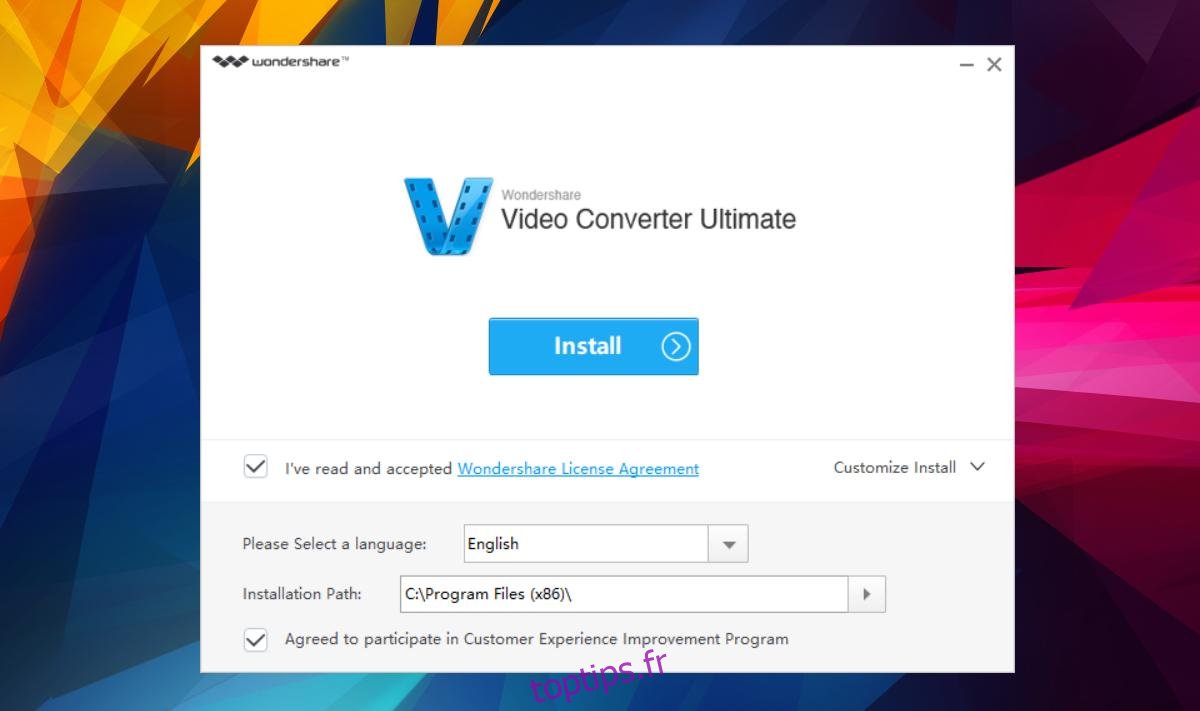
Convertir des vidéos
L’objectif principal de Wondershare Video Converter est la conversion vidéo. Nous avons besoin d’une application capable de convertir une vidéo sans en détruire la qualité. L’application prend en charge la conversion entre 150 formats. Cela inclut également les fichiers MKV et MOV. Il convient de mentionner ici que l’application a une version d’essai et une version payante. Les deux versions ont les mêmes fonctionnalités, mais la version d’essai limite votre utilisation des fonctionnalités.
Vous pouvez convertir une vidéo entière ou juste une partie de celle-ci. Wondershare Video Converter dispose d’un outil de découpage intégré qui vous permettra de ne convertir qu’une partie sélectionnée de n’importe quelle vidéo.
Pour convertir une vidéo, faites-la glisser et déposez-la sur l’interface de l’application. Sinon, l’application s’ajoute aux options du menu contextuel du clic droit. Vous pouvez simplement cliquer avec le bouton droit sur un fichier vidéo et sélectionner l’option de conversion. Cela ouvrira l’application et y ajoutera la vidéo.
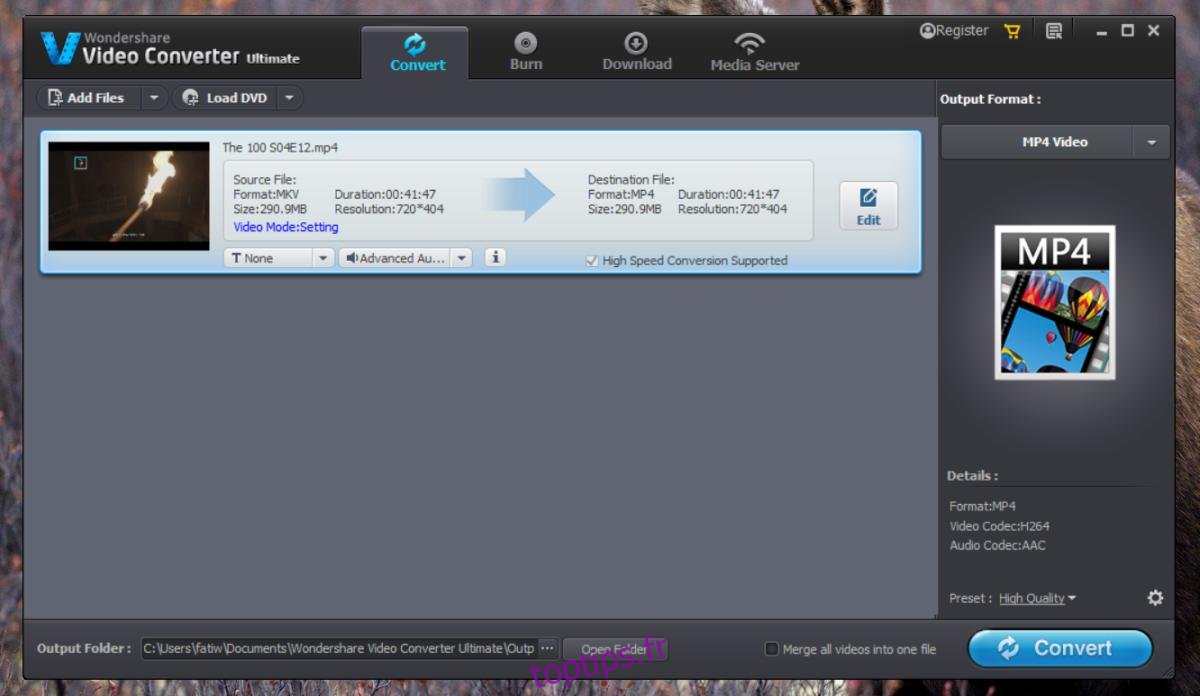
Si vous devez convertir uniquement un clip à partir du fichier, cliquez sur le bouton Modifier du fichier. Cela vous mènera à l’outil de détourage. Wondershare Video Converter dispose également d’autres outils d’édition vidéo, notamment un outil de filigrane et un outil d’effets de couleur.
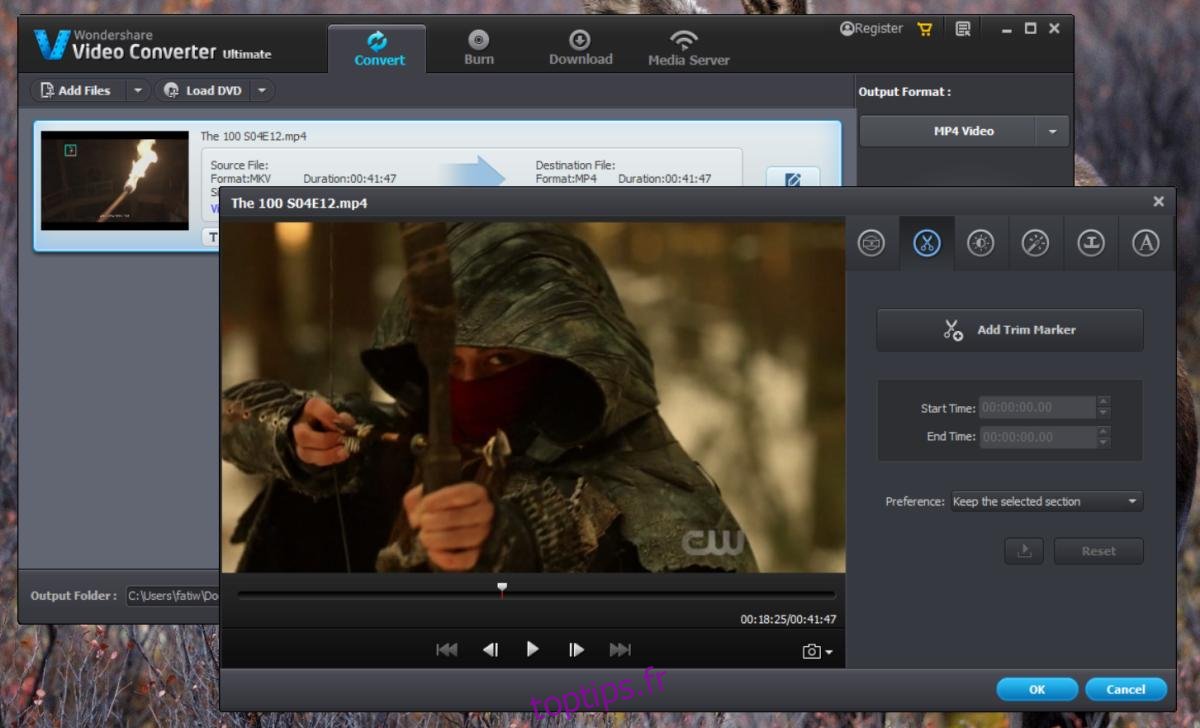
Vous pouvez modifier le fichier autant que vous le souhaitez. Lorsque vous avez terminé, revenez à l’interface principale et cliquez sur «Convertir». La conversion prend du temps en fonction de la longueur du fichier.
Qualité de conversion
Voici une comparaison côte à côte d’un fichier MKV converti en MP4. Celui de gauche est le fichier original et celui de droite est le clip converti.

Changer le format
L’application se convertit au format de fichier MP4 par défaut, mais vous pouvez changer le format en autre chose. En fait, vous pouvez convertir une vidéo en fichier audio. Pour modifier le format de fichier, ouvrez le menu déroulant sous Fichier de sortie. Les formats sont tous divisés par format et appareil. C’est assez pratique lorsque vous ne savez pas dans quel format convertir une vidéo. Vous pouvez choisir l’appareil dans l’onglet Appareil et l’application connaîtra le format correct.
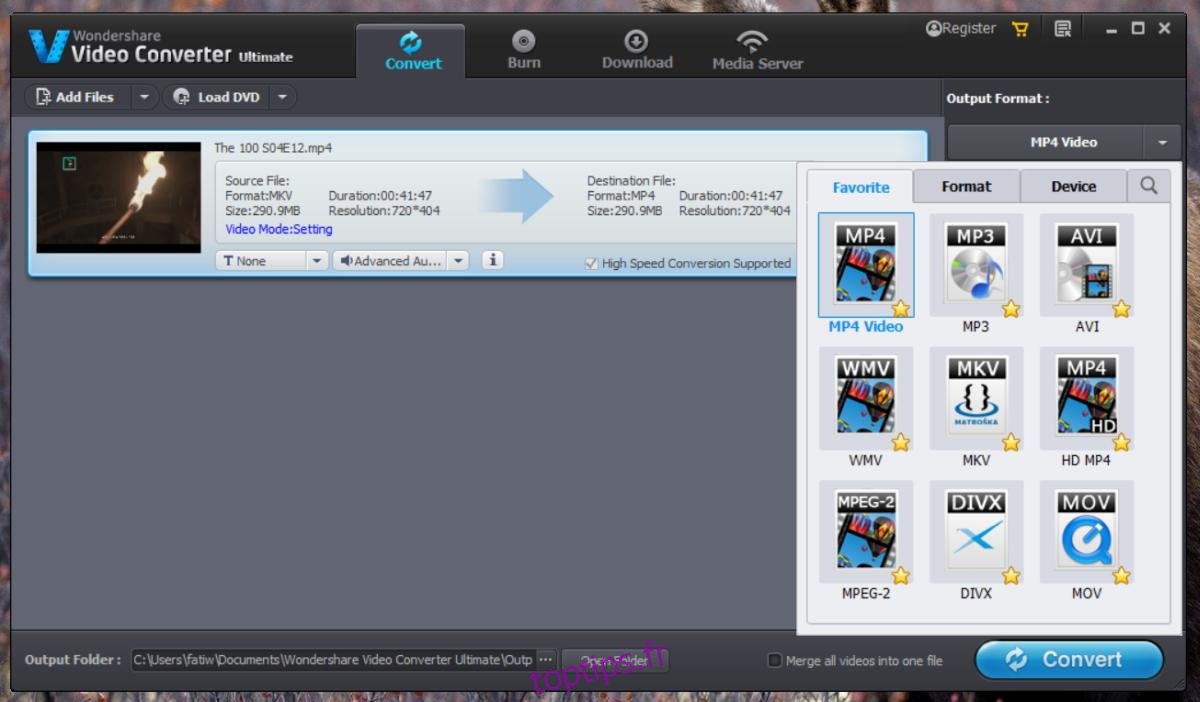
Gravure de DVD / CD et téléchargement de vidéos
Wondershare Video Converter possède deux autres fonctionnalités majeures. Il peut graver votre média sur un DVD ou un CD. Étant donné que les gens n’utilisent plus vraiment de DVD ou de CD et que les lecteurs disparaissent rapidement des ordinateurs portables et des ordinateurs de bureau, cette fonctionnalité pourrait intéresser très peu de gens. La fonction de téléchargement est la plus importante. Il peut télécharger des vidéos YouTube et à peu près n’importe quelle vidéo en ligne si vous avez un lien vers elle.
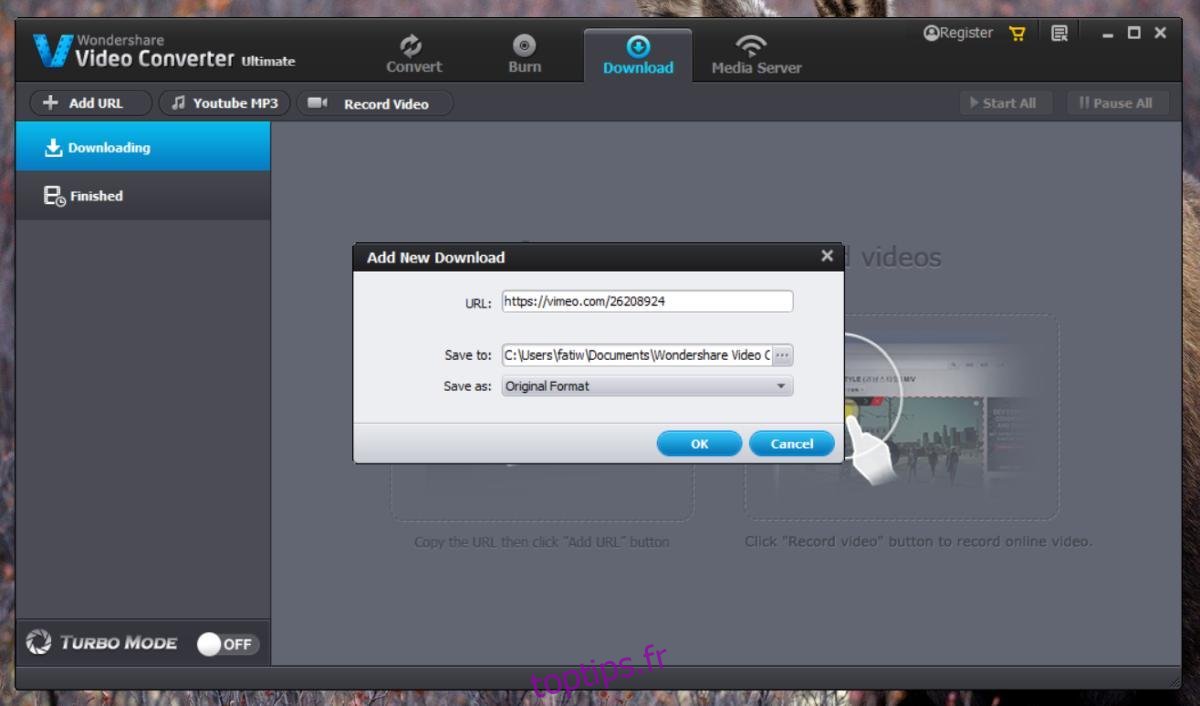
Version d’essai vs version complète
Wondershare Video Converter a une version d’essai. Dans la version d’essai, les fonctionnalités de l’application ont toutes des limites et des limites. Par exemple, vous ne pouvez télécharger que 5 vidéos avec la version d’essai, puis vous devez acheter une licence. Vous ne pouvez convertir que 1/3 d’un clip et graver 1/3 d’une vidéo sur un DVD. La limite de coulée est également fixée à 5 minutes. Si vous aimez l’application, la version complète vous coûtera 49,95 $ pour une seule licence à vie. Si vous achetez pour la famille (ou une petite entreprise), vous pouvez obtenir une licence familiale pour 2 à 5 ordinateurs pour 99,95 $.
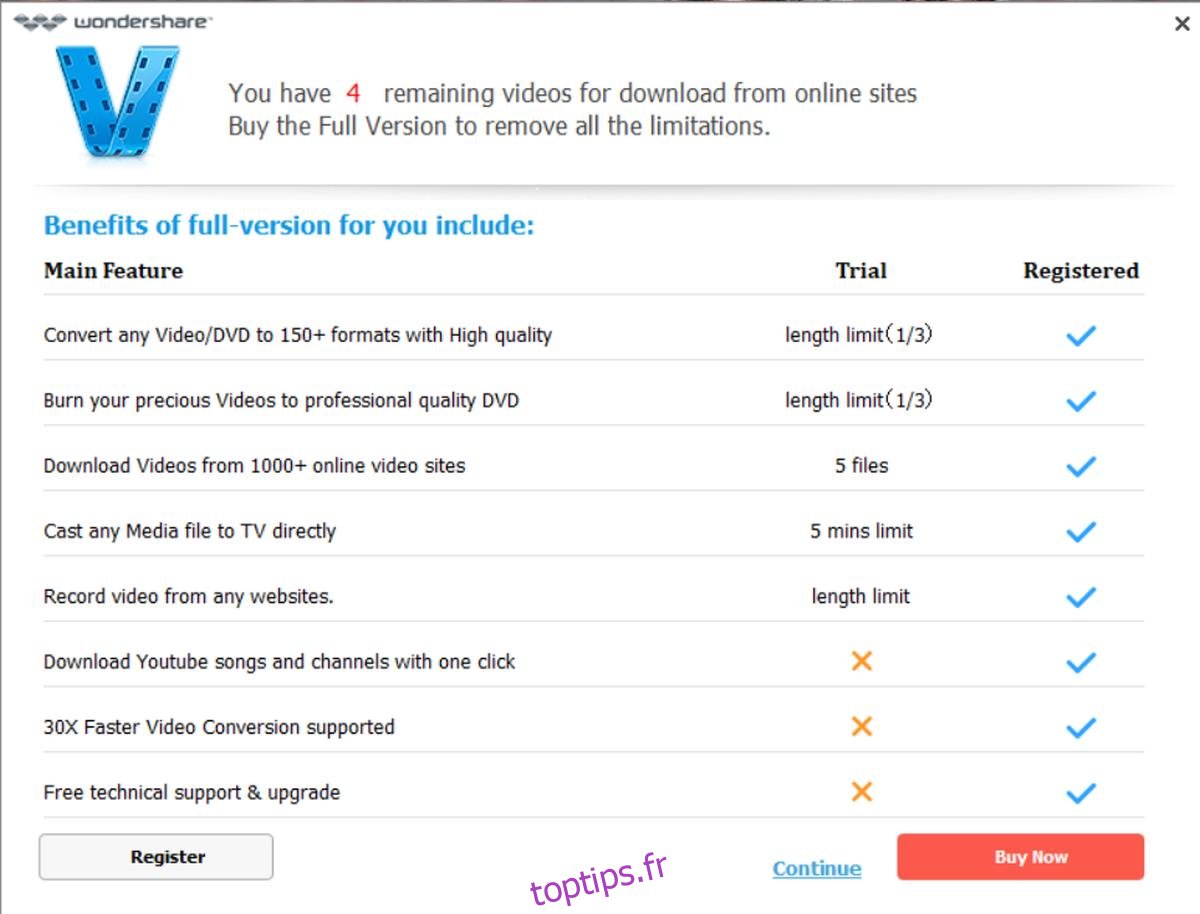
Avantages et inconvénients
Wondershare Video Converter fonctionne très bien, il n’est ni trop prometteur ni sous-performant. L’application prend en charge un large éventail de fonctions pour lesquelles vous auriez normalement besoin de plusieurs applications.
Il n’a qu’une seule lacune; il installe automatiquement les extensions de navigateur. Nous avons testé l’application sur une machine Windows 10 où elle a automatiquement ajouté un module complémentaire à Internet Explorer. Les autres navigateurs n’ont pas été affectés. Il est possible que l’application n’ait jamais tenté d’installer un module complémentaire dans Chrome simplement parce que Chrome l’intercepterait. C’est vraiment le seul problème avec l’application. L’extension n’est pas malveillante. Il ajoute un bouton de téléchargement aux pages contenant des fichiers multimédias que vous pouvez télécharger. Cela vous évite tout le processus de copie et de collage de l’URL dans l’application elle-même. Wondershare Video Converter doit demander l’autorisation d’un utilisateur avant d’installer un module complémentaire.
En dehors de cela, l’application dispose de nombreuses options de personnalisation afin que vous puissiez la configurer pour qu’elle s’exécute comme vous le souhaitez.